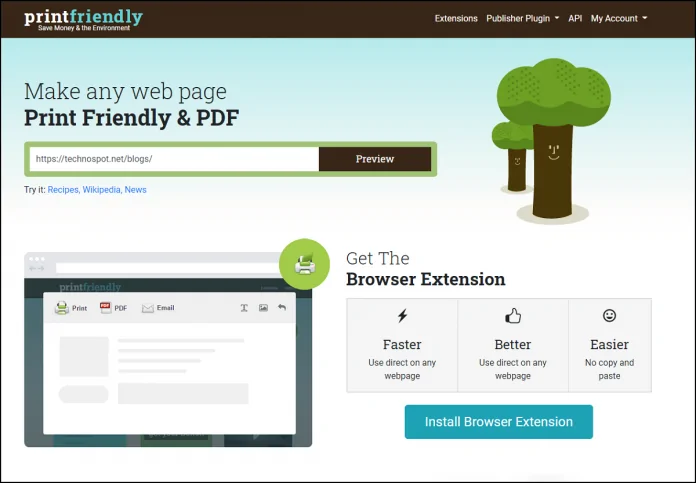
印刷する前にページをシームレスに編集できる場合はどうなりますか? いくつかの部品を切り抜き、それを望むものを保つことができればどうなりますか? 広告のそのページを自由にさせ、次にそれを印刷できれば何か。 これが必要な場合は、印刷する前にwebページを編集して最適化することができる印刷フレンドリーなサービスをチェックしてください。
私たちは皆、webページを印刷することは、レイアウトのために、または時には広告などのために、常にトリッキーなビジネスであったことを知っています。 デフォルトでは、人々は印刷ボタンを検索しますが、それも何度も欠落しています。
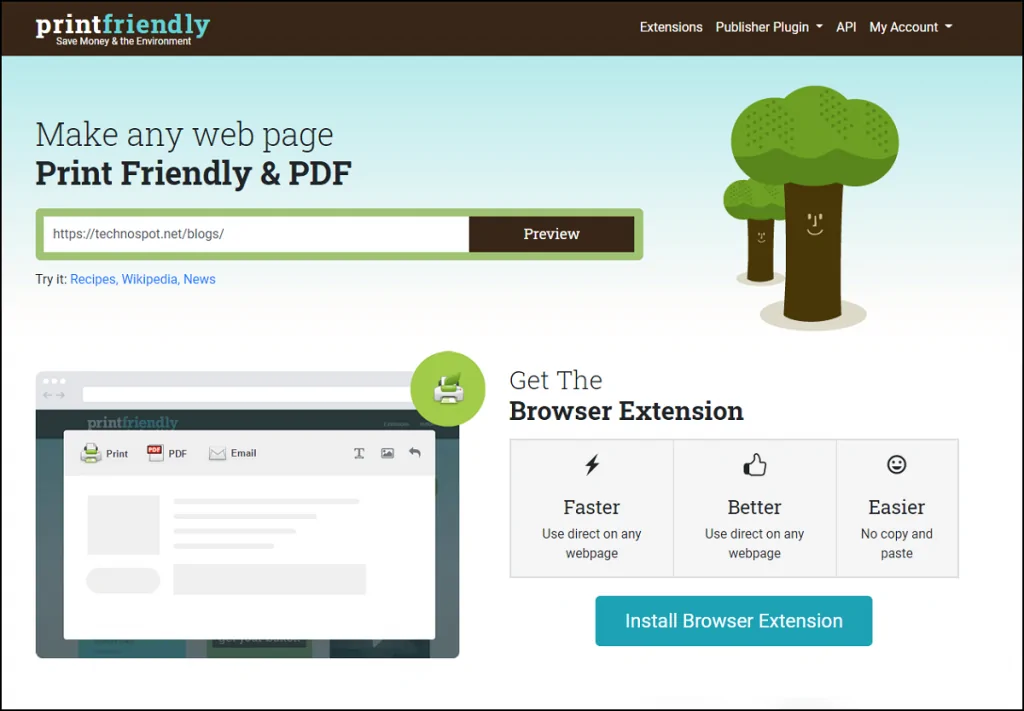
印刷フレンドリーで印刷する前にwebページを編集し、最適化
印刷フレンドリー&PDFは、あなたがその場で任意のwebページを編集し、あなたがそれを印刷する前に、よりユーザーフレンドリーにするために極端な程度にそれを変更することができます無料のオンラインサービスです。 これは、さらにPDFファイルとして保存するために印刷するように制限することができ、webページの読み取り可能な形式を生成します。
特徴
- ページ上の任意のセクションを選択して削除します。
- 1つまたはすべての画像を削除します。
- テキストサイズと画像サイズを変更します。
- 広告、ウィジェット、およびその他の気晴らしを削除することにより、印刷されたwebページを読みやすくします。
- 正しく印刷されない壊れたページを修正
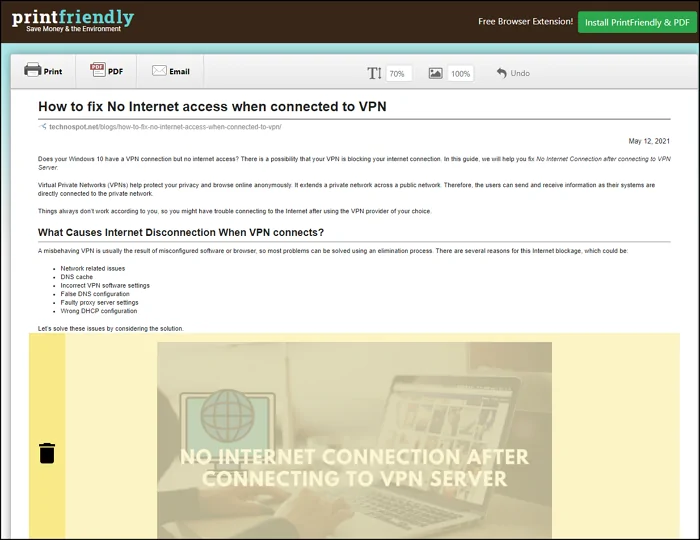
印刷前にwebページを編集して最適化する手順
印刷前にwebページを編集して最適化する手順1:webサイトを開き、webページのURLをボックスに貼り
ステップ2:プレビュー内の画像またはテキストの上にマウスを置いて削除することができます。
ステップ3:完了したら、テキストサイズ、画像サイズを変更することができます。 最後に、印刷、PDFとして保存するか、誰にでもwebページを電子メールで送信することを選択します。
ウェブページの重要な部分だけを印刷または共有したい場合は有利です。
私はポストが役に立つことを願って、あなたは印刷する前にwebページを編集し、最適化することができました。
広告なしでウェブサイトを表示するにはどうすればよいですか?
Adblock Google Chrome拡張機能、Adblockアプリ、ソフトウェアなど、いくつかのadblockerツールを使用してウェブサイトを表示できます。 一部のウェブサイトは、adblockerの存在を検出し、ウェブサイトまたはウェブサイト全体の特定の機能へのアクセスをブロックする可能性があることに しかし、広告なしでは、インターネットや企業が実行されないため、それらを使用しないことをお勧めします。
ウェブサイトのコンテンツを編集するにはどうすればよいですか?
実際の理由で管理者アクセス権を持たないと、ウェブサイトのコンテンツを編集することはできません。 ただし、編集したように見せたい場合は、google Chromeブラウザの開発者ツールオプションを使用して作成できます。 コンソールオプションを使用すると、webサイトのコードを編集できますが、これらの変更はシステムにのみ関連し、webサイトの実際の機能には影響しませ
ブログ/ウェブサイトを印刷用に最適化するにはどうすればよいですか?
そうするための最良の方法の一つは、あなたのウェブサイト上のコンテンツの各部分のために別々の印刷に適したバージョンを提供することです。 印刷用に最適化されたダウンロード可能なファイルに画像を含むコンテンツを投稿することで行うことができます。 WordPressユーザーの場合、WP-print、Print-O-Matic、Print PostとPageなど、webサイトのプリンタを使いやすくするためにインストールできるプラグインがいくつかあります。 サイトの最適化されたバージョンを提供すると、場合によっては収益が減少する可能性があることに注意してくださ
